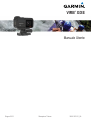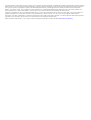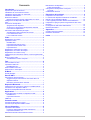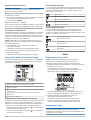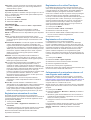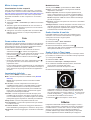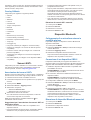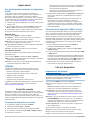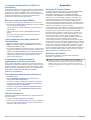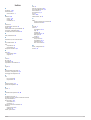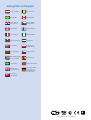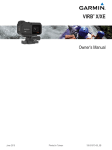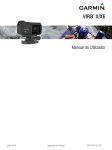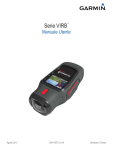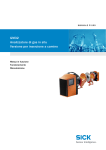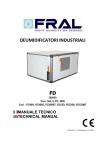Download Manuale - Tradeinn
Transcript
VIRB X/XE
®
Manuale Utente
Giugno 2015
Stampato a Taiwan
190-01870-31_0A
Tutti i diritti riservati. Ai sensi delle norme sul copyright, non è consentito copiare integralmente o parzialmente il presente manuale senza il consenso scritto di
Garmin. Garmin si riserva il diritto di modificare o migliorare i prodotti e di apportare modifiche al contenuto del presente manuale senza obbligo di preavviso
nei confronti di persone o organizzazioni. Visitare il sito Web www.garmin.com per gli attuali aggiornamenti e ulteriori informazioni sull'uso del prodotto.
Garmin , il logo Garmin, ANT+ , fēnix e VIRB sono marchi di Garmin Ltd. o delle società affiliate, registrati negli Stati Uniti e in altri Paesi. G-Metrix™ è un
marchio di Garmin Ltd. o delle società affiliate. L'uso di tali marchi non è consentito senza consenso esplicito da parte di Garmin.
®
®
®
®
Il marchio e i logo Bluetooth sono di proprietà di Bluetooth SIG, Inc. e il loro uso da parte di Garmin è concesso su licenza. Mac è un marchio di Apple Inc.,
registrato negli Stati Uniti e in altri Paesi. microSD™ e il logo microSDXC sono marchi di SD-3C, LLC. Wi‑Fi è un marchio registrato di Wi-Fi Alliance
Corporation. Il logo Wi‑Fi CERTIFIED è un marchio di certificazione di Wi-Fi Alliance Corporation. Windows è un marchio registrato di Microsoft Corporation
negli Stati Uniti e in altri Paesi. Gli altri marchi e nomi commerciali sono di proprietà dei rispettivi titolari.
®
®
®
®
®
Questo prodotto è certificato ANT+ . Per un elenco di prodotti compatibili e applicazioni, visitare il sito Web www.thisisant.com/directory.
®
Sommario
Introduzione.................................................................... 1
Apertura del coperchio anteriore ................................................ 1
Installazione di una scheda di memoria ..................................... 1
Installazione del sacchetto con essiccante ................................. 1
Installazione della batteria .......................................................... 1
Ricaricare la batteria ................................................................... 1
Risparmio energetico quando il dispositivo è in carica .......... 2
Collegamento del dispositivo alla staffa ..................................... 2
Tasti ............................................................................................ 2
Accensione del dispositivo .......................................................... 2
Spegnimento del dispositivo .................................................. 3
Accensione e spegnimento del dispositivo mediante
l'interruttore di registrazione ................................................... 3
Panoramica della schermata principale ...................................... 3
Visualizzazione delle schermate del sensore ........................ 3
Icone della barra di stato ........................................................ 3
Icone di stato del sensore ...................................................... 3
Manutenzione del dispositivo ..................................................... 9
Pulizia del dispositivo ............................................................. 9
Collegamento del dispositivo al computer .................................. 9
Tipi di file ................................................................................ 9
Caratteristiche tecniche .............................................................. 9
Risoluzione dei problemi............................................... 9
Il dispositivo non si accende ....................................................... 9
Lo schermo del dispositivo è difficile da visualizzare ............... 10
Mancano alcuni dati dalla G-Metrix .......................................... 10
I video registrati presentano disturbi di visualizzazione ............ 10
Il dispositivo si spegne quando la registrazione video viene
interrotta .................................................................................... 10
Prolungamento della durata della batteria ................................ 10
Ulteriori informazioni ................................................................. 10
Appendice..................................................................... 10
Contratto di licenza software .................................................... 10
Definizione dei simboli .............................................................. 10
Indice............................................................................. 11
Video................................................................................ 3
Registrazione di un video ........................................................... 3
Impostazioni video ...................................................................... 3
Modalità video ........................................................................ 4
Impostazioni del Campo visivo .............................................. 4
Impostazione del formato video ............................................. 5
Impostazioni Pro .................................................................... 5
Registrazione automatica di un video ......................................... 5
Registrazione di un video Time-lapse ........................................ 5
Registrazione di un video in loop ................................................ 5
Collegamento di un microfono esterno o di una sorgente audio
cablata ........................................................................................ 5
Mirino in tempo reale .................................................................. 6
Visualizzazione di video compositi ......................................... 6
Foto .................................................................................. 6
Come scattare una foto .............................................................. 6
Impostazioni delle foto ................................................................ 6
Modalità delle foto .................................................................. 6
Scatto ritardato di una foto ......................................................... 6
Scatto di foto in Time-Lapse ....................................................... 6
G-Metrix........................................................................... 6
Overlay G-Metrix ......................................................................... 7
Sensori ANT+.................................................................. 7
Associazione dei sensori ANT+ .................................................. 7
Suggerimenti per l'associazione di accessori ANT+ al
dispositivo Garmin ................................................................. 7
Rimozione di sensori ANT+ associati .................................... 7
Dispositivi Bluetooth......................................................7
Collegamento di un microfono esterno in modalità wireless ...... 7
Conessione di un dispositivo OBD-II .......................................... 7
Rimozione di dispositivi Bluetooth associati ............................... 7
Applicazioni.................................................................... 8
Uso del dispositivo mediante un dispositivo mobile ................... 8
Modalità Wi‑Fi ........................................................................ 8
Impostazioni wireless ............................................................. 8
VIRB Edit .................................................................................... 8
Controllo remoto............................................................ 8
Controllo del dispositivo in remoto .............................................. 8
Controllo di più dispositivi VIRB in remoto .................................. 8
Info sul dispositivo......................................................... 8
Impostazioni del sistema ............................................................ 8
Inversione dell'orientamento della videocamera .................... 9
Impostazioni di data e ora ...................................................... 9
Eliminazione dei dati sulla scheda di memoria ........................... 9
Sommario
i
Introduzione
ATTENZIONE
Per avvisi sul prodotto e altre informazioni importanti, consultare
la guida Informazioni importanti sulla sicurezza e sul prodotto
inclusa nella confezione.
È responsabilità dell'utente utilizzare il dispositivo in modo
sicuro. Garmin non sarà responsabile di eventuali danni alla
proprietà, lesioni personali o decessi derivanti dall'utilizzo del
dispositivo in qualsiasi attività.
®
Apertura del coperchio anteriore
Aprire il coperchio anteriore per installare la batteria, la scheda
di memoria e il sacchetto con essiccante anti-appannamento.
1 Afferrare la parte superiore e inferiore del fermo À e tirare
per aprirlo.
3 Inserire il vassoio nell'apposito vano.
4 Chiudere e bloccare il coperchio anteriore.
L'indicatore sul sacchetto con essiccante diventa rosa quando il
sacchetto è pieno. Scaldare il sacchetto con essicante a 85 °C
(185 °F) per 60 minuti per asciugarlo e riutilizzarlo.
Installazione della batteria
ATTENZIONE
Questo prodotto è dotato di una batteria agli ioni di litio. Per
evitare possibili danni alla persona e al prodotto dovuti
all'esposizione della batteria a calore eccessivo, conservare il
dispositivo lontano dai raggi diretti del sole.
1 Aprire il coperchio anteriore.
2 Individuare i contatti metallici all'estremità della batteria agli
2 Aprire il coperchio anteriore.
ioni di litio.
3 Inserire la batteria À nel vano, dalla parte dei contatti.
Installazione di una scheda di memoria
Installare una scheda di memoria microSD™ per utilizzare il
dispositivo. Per prestazioni ottimali, utilizzare una scheda di
memoria di classe 10 o superiore.
1 Aprire il coperchio anteriore.
2 Inserire la scheda di memoria À nell'apposito vano con i
contatti rivolti verso l'obiettivo.
4 Spingere la batteria in posizione.
5 Chiudere e bloccare il coperchio anteriore.
Ricaricare la batteria
3 Premere la scheda finché non scatta.
4 Chiudere e bloccare il coperchio anteriore.
Installazione del sacchetto con essiccante
ATTENZIONE
Non ingerire i sacchetti con essiccante. I sacchetti con
essiccante contengono silicio, che può causare irritazioni
dell'apparato digerente. I sacchetti con essiccante possono
essere pericolosi se ingeriti da bambini o animali domestici.
AVVERTENZA
Per evitare la corrosione, pulire e asciugare accuratamente i
contatti e l'area circostante al lato del dispositivo prima del
caricamento o del collegamento a un computer. Consultare le
istruzioni sulla pulizia contenute nell'appendice.
Non tentare di utilizzare il dispositivo per caricare una batteria
non fornita da Garmin. Il tentativo di caricare una batteria non
fornita da Garmin può danneggiare il dispositivo e invalidare la
garanzia.
1 Collegare il cavo USB a una porta USB del computer.
2 Allineare le guide del caricabatterie ai contatti sul lato del
dispositivo e premere il caricabatterie À finché non scatta in
posizione.
Inserire il sacchetto con essiccante per avere prestazioni ottimali
ed evitare appannamenti.
1 Aprire il coperchio anteriore.
2 Inserire il sacchetto con essiccante nell'apposito vassoio À.
Introduzione
1
3 Caricare la batteria completamente.
Risparmio energetico quando il dispositivo è in carica
Quando è in carica, è possibile spegnere lo schermo del
dispositivo e disattivare tutte le altre funzioni.
1 Collegare il dispositivo a una fonte di alimentazione esterna.
2 Tenere premuto POWER per 4 - 5 secondi.
Lo schermo si spegne e il dispositivo entra in modalità di
risparmio energetico con ricarica della batteria.
3 Caricare completamente il dispositivo.
Collegamento del dispositivo alla staffa
AVVERTENZA
Per impedire perdite o danni al prodotto, non utilizzare basi di
installazione adesive quando la temperatura è inferiore a 5 °F
(-15 °C).
Una volta installato, sarà estremamente difficile rimuovere
l'adesivo di montaggio permanente.
Prima di poter installare la base di installazione adesiva su una
superficie, la temperatura ambientale deve essere compresa tra
70 e 100 °F (tra 21 e 38 °C).
Il dispositivo include una serie di basi e staffe per il montaggio,
che possono essere utilizzate in molte configurazioni. In queste
istruzioni viene fornito un esempio di una delle configurazioni
possibili. È inoltre possibile acquistare supporti aggiuntivi per il
dispositivo, ad esempio da indossare, per veicoli o per cavalletti.
Per ulteriori informazioni, visitare il sito Web www.garmin.com
/VIRB.
NOTA: per impostazione predefinita, per registrare video
orientati correttamente, il dispositivo deve essere installato con
lo schermo rivolto verso l'alto. È possibile regolare le
impostazioni per eseguire registrazioni con lo schermo rivolto
verso il basso (Inversione dell'orientamento della videocamera).
1 Pulire accuratamente e asciugare la superficie di montaggio
utilizzando acqua o alcool.
La posizione di montaggio deve essere priva di sporcizia,
detriti, cera o patine.
2 Rimuovere la pellicola dalla base di installazione adesiva À e
premere saldamente la base sulla superficie di montaggio.
È possibile utilizzare sia la base per superfici piane sia la
base per superfici curve, a seconda del profilo della
superficie di montaggio.
3 Attendere almeno 24 ore affinché la base aderisca alla
superficie di montaggio.
4 Inserire l'adattatore Á nella base.
La leva  deve essere aperta.
5 Far scattare la leva in posizione chiusa per bloccare
l'adattatore nella base.
La leva deve essere a filo con la base.
6 Inserire il supporto della fotocamera à nella parte superiore
dell'adattatore.
Durante la registrazione del video il dispositivo deve essere
in posizione orizzontale per visualizzare correttamente le
proporzioni.
7 Inserire una vite filettata Ä nell'apertura più grande del giunto
e serrarla per bloccare l'angolo di chiusura.
NOTA: il raccordo di metallo indica l'apertura più piccola del
giunto.
8 Se necessario, inserire la chiave esagonale in dotazione
nell'estremità delIa vite zigrinata per regolare la tenuta del
giunto.
Tasti
À
MENU
Selezionare per scorrere le schermate dello stato
del sensore, le schermate dati e le voci di menu.
Tenere premuto per aprire il menu.
Á
POWER
Selezionare per scorrere le schermate dello stato
del sensore, le schermate dati e le voci di menu.
Tenere premuto per accendere e spegnere il
dispositivo.
Â
OK
Selezionare per scegliere le opzioni di menu o per
scattare una foto.
Ã
Interruttore di
registrazione
Spostare l'interruttore per avviare o interrompere la
registrazione del video.
Accensione del dispositivo
Selezionare POWER.
2
Introduzione
Spegnimento del dispositivo
Icone della barra di stato
AVVERTENZA
Per evitare la perdita di dati, spegnere sempre il dispositivo
prima di rimuovere la batteria.
Le icone vengono visualizzate in alto nella schermata principale.
Un'icona lampeggiante indica che il dispositivo sta cercando un
segnale. Un'icona fissa indica che il segnale è stato trovato o
che il sensore è connesso.
NOTA: non è possibile spegnere il dispositivo mentre è in corso
la registrazione di video.
1 Se necessario, spostare l'interruttore di registrazione indietro
per interrompere la registrazione di un video.
2 Tenere permuto POWER.
Il dispositivo salva i dati e si spegne.
Se è necessario rimuovere la batteria, attendere lo spegnimento
dello schermo e della spia di registrazione prima di rimuoverla.
Accensione e spegnimento del dispositivo mediante
l'interruttore di registrazione
È possibile utilizzare l'interruttore di registrazione per accendere
e spegnere il dispositivo in modalità di registrazione. Questa
funzione consente di avviare rapidamente la registrazione e di
spegnere automaticamente il dispositivo per ridurre il consumo
di batteria quando non si sta registrando.
NOTA: il dispositivo non si spegne mediante l'interruttore di
registrazione a meno che l'interruttore non venga utilizzato per
accendere il dispositivo.
1 Con il dispositivo spento, spostare l'interruttore di
registrazione in avanti.
Il dispositivo si accende e avvia la registrazione video.
2 Al termine della registrazione, spostare l'interruttore di
registrazione indietro.
Il dispositivo interrompe la registrazione e si spegne.
Stato GPS
Stato tecnologia Wi‑Fi
Stato tecnologia Bluetooth
Stato sensore ANT+
Indicatore livello batteria
Icone di stato del sensore
Le icone vengono visualizzate sulla schermata di stato del
sensore. Un'icona lampeggiante indica che il dispositivo sta
cercando un segnale. Un'icona fissa indica che il segnale è stato
trovato o che il sensore è connesso.
Stato frequenza cardiaca
Stato velocità e cadenza
Stato potenza
Stato temperatura
Stato auricolare e audio
Stato OBD-II
Video
Panoramica della schermata principale
Registrazione di un video
La schermata iniziale fornisce una panoramica dei dettagli delle
impostazioni correnti del dispositivo e dello spazio rimanente
sulla scheda di memoria.
NOTA: nel caso in cui la batteria si scarichi durante la
registrazione di un video, il dispositivo interrompe la
registrazione, salva il video e si spegne automaticamente.
1 Spostare l'interruttore di registrazione in avanti per avviare la
registrazione di un video.
Se il dispositivo è spento, quest'ultimo si accende
automaticamente. Il dispositivo avvia immediatamente la
registrazione video e l'indicatore rosso si accende.
À
Visualizza lo stato del sensore e la capacità residua della batteria.
Include i sensori ANT+ , Bluetooth , Wi‑Fi e il GPS.
®
®
®
Á
Visualizza lo spazio rimanente sulla scheda di memoria per la registrazione di video.
Â
Visualizza lo spazio rimanente sulla scheda di memoria per l'archiviazione di foto.
Ã
Visualizza il campo visivo, la risoluzione video e la frequenza
fotogrammi.
Ä
Visualizza la modalità foto.
Visualizzazione delle schermate del sensore
Le schermate del sensore visualizzano i dati dei sensori integrati
G-Metrix™ e i dati dei sensori associati ANT+. La schermata
dello stato dei sensori visualizza lo stato della connessione per i
sensori ANT+, la connessione Wi‑Fi e i dispositivi Bluetooth.
• Nella schermata principale, selezionare per visualizzare la
schermata dello stato dei sensori.
• Nella schermata principale, selezionare per visualizzare le
schermate dati dei sensori.
Video
La schermata riporta il tempo di registrazione trascorso À, il
tempo di registrazione disponibile Á e la modalità video Â.
2 Spostare l'interruttore di registrazione indietro per
interrompere la registrazione di un video.
Il video viene salvato sulla scheda di memoria come
file .mp4. Il registro tracce del video e i dati dei sensori
vengono salvati sulla scheda di memoria come file .fit.
Impostazioni video
AVVERTENZA
Per impedire danni al dispositivo in presenza di acqua,
disattivare l'impostazione Uscita video quando il dispositivo non
è collegato a un cavo USB.
3
Tenere premuto MENU e selezionare Video.
Modo: consente di impostare la modalità di acquisizione video
(Modalità video).
NOTA: altre impostazioni variano in base alla modalità
selezionata.
Risoluzione: consente di impostare l'altezza del video in pixel.
Intervallo: consente di impostare l'intervallo di tempo per la
modalità Time-lapse.
FPS: consente di impostare la frequenza fotogrammi in
fotogrammi al secondo (fps).
Campo visivo: consente di impostare il livello di zoom
(Impostazioni del Campo visivo).
Riproduzione: consente di impostare la velocità per la
riproduzione a rallentatore.
Correzione obiettivo: consente di correggere la distorsione a
barile dell'obiettivo grandangolare e di ridurre il campo visivo.
Consente di attivare la regolazione automatica per le
condizioni di scarsa illuminazione.
Stabilizzatore: consente di attivare la stabilizzazione
dell'immagine per ridurre il tremolio nei video.
NOTA: la stabilizzazione dell'immagine è disponibile solo per
il dispositivo VIRB XE.
Ripeti sequenza: consente di attivare la registrazione in loop e
di impostare il numero di minuti video da memorizzare
durante la registrazione di un video in loop (Registrazione di
un video in loop).
Registrazione automatica: consente di attivare la registrazione
automatica quando il dispositivo è in movimento
(Registrazione automatica di un video).
Uscita video: consente di attivare l'uscita video compositi
(Visualizzazione di video compositi).
Impostazioni Pro: consente di attivare le impostazioni avanzate
per video e foto (Impostazioni Pro).
NOTA: le impostazioni Pro sono disponibili solo per il
dispositivo VIRB XE.
Modalità video
È possibile cambiare la modalità video per modificare la
risoluzione, l'Aspect Ratio, la frequenza fotogrammi e la velocità
del video registrato. La risoluzione è la larghezza e l'altezza del
video, in pixel. L'Aspect Ratio è il rapporto tra la larghezza del
video e l'altezza del video. I TV a schermo panoramico standard
utilizzano un Aspect Ratio di 16:9, mentre i TV a schermo intero
standard di 4:3. La frequenza fotogrammi viene espressa in
fotogrammi al secondo (fps). La velocità di riproduzione indica la
velocità di azione nel video confrontata al tempo effettivo.
Tenere premuto MENU e selezionare Video > Modo.
Tall: consente di acquisire un'area di visualizzazione verticale di
grandi dimensioni utilizzando un Aspect Ratio di 4:3. Questa
modalità è particolarmente utile per le riprese ravvicinate e
quando si utilizza un supporto per torace.
Video HD: Consente di riprendere soggetti in movimento rapido.
1080p è l'impostazione predefinita per riprese ad alta
risoluzione.
Slow-Mo: consente di effettuare riprese con riproduzione a
rallentatore con una definizione 720p HD o standard a
schermo intero.
Time-lapse: questa modalità ad alta risoluzione consente di
effettuare riprese prolungate o di soggetti lenti pronte per la
riproduzione o condivisione immediata (Registrazione di un
video Time-lapse).
Specifiche delle modalità videoVIRB XE
Modalità
Risoluzione (pixel) Aspect Ratio Frequenza fotogrammi
NTSC (fps)
Frequenza fotogrammi
PAL (fps)
Campo visivo (fov)
Velocità
Tall
1440p (1920x1440) 4:3
30, 24
25, 24
Wide
1x
960p (1280x960)
100, 60, 48
100, 50, 48
Wide
1x
1080p (1920x1080) 16:9
60, 48, 30, 24
50, 48, 25, 24
Wide, Zoom, Ultra
Zoom
1x
720p (1280×720)
16:9
120, 60, 30
100, 50, 25
Wide, Zoom, Ultra
Zoom
1x
720p (1280×720)
16:9
120
100
Wide, Zoom, Ultra
Zoom
1x, 1/4x, 1/2x
480p (848x480)
16:9
240
240
Wide
1x, 1/8x, 1/4x,
1/2x
30
25
Wide, Zoom, Ultra
Zoom
Varie
Video HD
Slow-Mo
4:3
Time-lapse 1080p (1920×1080) 16:9
Specifiche delle modalità videoVIRB X
Modalità
Risoluzione (pixel) Aspect Ratio Frequenza fotogrammi
NTSC (fps)
Frequenza fotogrammi
PAL (fps)
Campo visivo (fov)
Velocità
Tall
960p (1280x960)
30
25
Wide
1x
Video HD
1080p (1920x1080) 16:9
30
25
Wide, Zoom, Ultra Zoom 1x
720p (1280×720)
16:9
60, 30
50, 25
Wide, Zoom, Ultra Zoom 1x
720p (1280×720)
16:9
60
50
Wide, Zoom, Ultra Zoom 1x, 1/2x
480p (848x480)
16:9
120
100
Wide
30
25
Wide, Zoom, Ultra Zoom Varie
Slow-Mo
4:3
Time-lapse 1080p (1920×1080) 16:9
Impostazioni del Campo visivo
È possibile modificare il campo visivo quando Correzione
obiettivo è impostato su Disattivato.
Tenere premuto MENU e selezionare Video > Campo visivo.
Wide: consente di acquisire una visuale ampia dell'ambiente
circostante. Utilizzare questa opzione per le aree all'aperto, i
4
1x, 1/4x, 1/2x
video a distanza ravvicinata e per acquisire l'area di
visualizzazione più ampia possibile.
Zoom: consente di acquisire una visuale più ristretta. Utilizzare
questa opzione per i video a distanza mediamente
ravvicinata.
Video
Ultra zoom: consente di acquisire una visuale molto ristretta.
Utilizzare questa opzione per i video a lunga distanza e in
ambienti chiusi o coperti.
Impostazione del formato video
È possibile impostare lo standard video per la regione in cui ci si
trova. Lo standard video influisce sulle opzioni della frequenza
fotogrammi video (FPS).
1 Tenere premuto MENU.
2 Selezionare Sistema > Formato.
3 Selezionare NTSC o PAL.
Impostazioni Pro
Tenere premuto MENU e selezionare Video > Impostazioni
Pro > Stato.
SUGGERIMENTO: nella schermata iniziale è possibile
selezionare per visualizzare le impostazioni Pro correnti.
NOTA: le impostazioni Pro sono disponibili solo per il dispositivo
VIRB XE.
Colore: consente di impostare la tavolozza dei colori. È
possibile utilizzare l'opzione Vivid per una tavolozza di colori
più accesi oppure l'opzione Flat per una tavolozza di colori
più neutri.
Bilanciamento del bianco: consente di regolare le tonalità dei
colori in base all'ambiente circostante. Il dispositivo può
regolare automaticamente il bilanciamento del bianco oppure
è possibile farlo manualmente. È possibile utilizzare l'opzione
2800K per la luce incandescente, l'opzione 4000K per la luce
fluorescente, l'opzione 5000K per la luce solare, l'opzione
6500K in presenza di sole oppure l'opzione 7500K in
presenza di nuvole.
Nitidezza: consente di impostare il livello di nitidezza. È
possibile utilizzare l'opzione Alta per un aspetto più nitido,
l'opzione Media per una nitidezza normale oppure l'opzione
Bassa per un aspetto meno nitido.
ISO: consente di impostare il livello di sensibilità e il rumore
immagine. Valori ISO più elevati presentano rumori o
venature più visibili. I valori ISO più elevati sono ideali in
ambienti con scarsa illuminazione o al chiuso. I valori ISO più
bassi sono ideali in ambienti esposti alla luce diretta del sole.
È possibile utilizzare l'opzione 6400 per un video più
luminoso in ambienti con scarsa illuminazione, l'opzione 1600
per una luminosità moderata in ambienti con scarsa
illuminazione oppure l'opzione 400 per un video più scuro in
ambienti con scarsa illuminazione.
Compensazione EV: consente di impostare l'offset di
esposizione. L'offset di esposizione influisce sul livello di
luminosità.
Blocco EV: consente di attivare o disattivare il blocco
dell'esposizione. È possibile attivare il blocco dell'esposizione
per garantire una sensibilità alla luce costante durante
l'acquisizione video. Durante la registrazione di video Timelapse, questa opzione consente di eliminare i fotogrammi
distorti con immagini leggermente più luminose o più scure.
Registrazione automatica di un video
È possibile impostare il dispositivo per la registrazione
automatica quando viene spostato. Questa funzione consente di
conservare spazio sulla scheda di memoria registrando solo le
parti importanti dell'attività.
1 Tenere premuto MENU.
2 Selezionare Video > Registrazione automatica > In
movimento.
Il dispositivo registra un video quando l'utente è in movimento
e interrompe la registrazione quando l'utente si ferma.
Questa funzione attiva automaticamente il GPS nelle
impostazioni del sistema.
Video
Registrazione di un video Time-lapse
La modalità Time-lapse acquisisce singoli fotogrammi di un
video a intervalli prolungati e crea un video che viene riprodotto
a velocità superiore di quella effettiva. È possibile utilizzare la
modalità Time-lapse per registrare movimenti, modifiche o
eventi che si verificano durante un periodo di tempo prolungato.
I video Time-lapse vengono riprodotti a 30 fotogrammi al
secondo. La durata del video dipende dall'intervallo di tempo tra
un fotogramma video e l'altro. Ad esempio, se i fotogrammi
vengono registrati a intervalli di un secondo, ogni secondo di
video copre 30 secondi di tempo effettivo. Se i fotogrammi
vengono registrati a intervalli di 60 secondi, ogni secondo di
video copre 30 minuti di tempo effettivo.
1 Tenere premuto MENU.
2 Selezionare Video > Modo > Time-lapse.
3 Selezionare un intervallo di tempo.
4 Per ottenere risultati ottimali, installare il dispositivo in modo
che non si muova durante la registrazione.
5 Registrare un video.
Registrazione di un video in loop
La registrazione in loop consente di registrare
continuativamente un video, ma di salvare solo i filmati più
recenti. È possibile selezionare il numero di minuti di video da
salvare. Ciò consente di risparmiare spazio di memoria quando
si desidera riprendere momenti importanti, ma non si intende
salvare tutto il filmato di un'attività. Questa funzione è utile
quando si utilizza il dispositivo come registratore di guida.
Il video in loop salvato viene diviso in più file di pari durata. Ciò
consente di eliminare in modo semplice le parti indesiderate del
video.
1 Tenere premuto MENU.
2 Selezionare Video > Ripeti sequenza.
3 Selezionare il numero di minuti di video da salvare.
4 Avviare la registrazione del video.
5 Al termine, interrompere la registrazione.
Il filmato più recente viene salvato sulla scheda di memoria, fino
al numero di minuti selezionati nella Fase 3.
Collegamento di un microfono esterno o di
una sorgente audio cablata
Prima di poter collegare un microfono esterno, è necessario
acquistare il cavo combo accessorio VIRB. Visitare il sito Web
http://virb.garmin.com/products/rugged-combo-cable-virbx-xe. È
inoltre necessario disporre di un microfono esterno o di una
sorgente audio con connettore da 3,5 mm.
Quando si attiva e si collega un microfono esterno, il dispositivo
registra l'audio dal microfono esterno invece che dal microfono
integrato.
1 Tenere premuto MENU.
2 Selezionare Sistema > Microfono > Esterno per attivare il
microfono esterno.
3 Allineare le guide del caricabatterie sul cavo accessorio ai
contatti sul lato del dispositivo e premere il cavo accessorio
finché non scatta in posizione.
4 Collegare il microfono al connettore MIC IN sul cavo
accessorio.
Per interrompere l'utilizzo del microfono esterno, è necessario
scollegare il cavo accessorio dal dispositivo. Selezionare
Sistema > Microfono > Interno per attivare il microfono
integrato.
5
Mirino in tempo reale
Visualizzazione di video compositi
Prima di poter visualizzare un video composito, è necessario
acquistare il cavo combo accessorio VIRB. Visitare il sito Web
http://virb.garmin.com/products/rugged-combo-cable-virbx-xe. È
inoltre necessario disporre di un cavo video composito RCA.
È possibile visualizzare un video composito su uno schermo
esterno.
1 Tenere premuto MENU.
2 Selezionare Video > Uscita video per abilitare l'uscita video
composito.
3 Allineare le guide del caricabatterie sul cavo accessorio ai
contatti sul lato del dispositivo e premere il cavo accessorio
finché non scatta in posizione.
Collegare
un cavo video composito RCA al connettore VID
4
OUT del cavo accessorio e a una porta disponibile sullo
schermo esterno.
Foto
Come scattare una foto
Il dispositivo offre diversi metodi per scattare una foto tramite le
impostazioni predefinite. È possibile modificare la modalità foto
per acquisire foto singole, in sequenza o time-lapse tenendo
premuto MENU e selezionando Foto > Modo.
• Nella schermata iniziale o nelle schermate dei sensori,
selezionare il tasto
per scattare una singola foto.
• Nella schermata iniziale o nelle schermate dei sensori, tenere
premuto il tasto
per scattare più foto in sequenza.
Il dispositivo continua a scattare foto finché il tasto
non
viene rilasciato.
• Durante la registrazione di un video, selezionare il tasto
per acquisire una foto con la stessa risoluzione della
registrazione video.
Le foto scattate durante la registrazione di un video utilizzano
sempre la modalità foto singola. Le impostazioni time-lapse o
foto in sequenza vengono ignorate durante la registrazione
del video.
Modalità delle foto
Tenere premuto MENU, quindi selezionare Foto > Modo.
Singolo: consente di acquisire una singola foto mediante
l'esposizione automatica.
Scatti in sequenza: consente di acquisire rapidamente tre,
cinque o dieci immagini in un secondo. Questa modalità è
ideale per scattare foto di persone o soggetti in movimento.
NOTA: il dispositivo VIRB XE fornisce ulteriori intervalli per
gli scatti in sequenza.
Time-lapse: consente di acquisire una serie di foto a intervalli di
tempo impostati.
Timelapse esterno: consente di acquisire una serie di foto in un
intervallo di tempo di maggiore durata. Il dispositivo VIRB
X/XE si spegne tra le acquisizioni di immagini, consentendo
di massimizzare la durata della batteria.
Scatto ritardato di una foto
È possibile ritardare lo scatto di una foto mediante il timer
automatico. Ciò consente di unirsi alla foto o di regolare lo
scatto prima che la foto venga acquisita.
1 Tenere premuto .
2 Selezionare Foto > Timer automatico.
3 Selezionare un tempo di ritardo.
4 Nella schermata iniziale, selezionare il tasto .
Il timer del conto alla rovescia visualizza il tempo rimanente
all'acquisizione della foto, in secondi.
Scatto di foto in Time-Lapse
È possibile utilizzare la modalità time-lapse o time-lapse esteso
per scattare una serie di foto in un intervallo di tempo impostato.
1 Tenere premuto MENU.
2 Selezionare Foto > Modo.
3 Selezionare Time-lapse o Timelapse esterno.
4 Se si utilizza la modalità time-lapse esteso, selezionare
un'ora di inizio e la durata dello scatto.
5 Selezionare un intervallo di tempo tra le foto.
6 Nella schermata iniziale, selezionare il tasto .
Impostazioni delle foto
Tenere premuto MENU e selezionare Foto.
Modo: consente di impostare la modalità di scatto (Modalità
delle foto).
NOTA: altre impostazioni variano in base alla modalità
selezionata.
Ora di inizio: consente di impostare l'ora di inizio per la
modalità time-lapse esteso. È possibile iniziare a scattare
subito oppure impostare un'ora di inizio personalizzata.
Durata: consente di impostare la durata per la modalità timelapse esteso. È possibile scattare continuamente oppure
impostare una durata personalizzata.
Intervallo: consente di impostare l'intervallo di tempo per la
modalità scatti in sequenza, time-lapse e time-lapse esteso.
Per la modalità time-lapse, è possibile scegliere un intervallo
preimpostato oppure impostare un intervallo personalizzato.
Campo visivo: consente di impostare il livello di zoom.
Timer automatico: consente di impostare il timer per ritardare
lo scatto di una foto.
Correzione obiettivo: consente di correggere la distorsione a
barile dell'obiettivo grandangolare e di ridurre il campo visivo.
Imprimi data: consente di aggiungere un indicatore di data alla
foto.
6
Il dispositivo esegue una serie di scatti di foto nell'intervallo
selezionato. Lo schermo visualizza il numero rimanente di
foto che il dispositivo può ancora scattare À, il numero di foto
scattate dal dispositivo Á, il tempo trascorso  e il tempo in
secondi allo scatto della foto successiva Ã.
7 Selezionare per interrompere lo scatto di foto.
G-Metrix
Il dispositivo VIRB X/XE include un GPS integrato, G-force e
sensori di orientamento. Il dispositivo può anche connettersi in
modalità wireless a sensori ANT+ esterni e ad altri dispositivi
Garmin per acquisire ancora più dati sulle prestazioni. È
possibile utilizzare l'app Garmin VIRB gratuita per dispositivi
mobili o l'applicazione software VIRB Edit per sovrapporre
Foto
misurazioni, grafici e molto altro. È quindi possibile riprodurre il
video registrato per mostrare la velocità, l'accelerazione e altri
dati dei sensori in tempo reale.
Overlay G-Metrix
Il dispositivo può registrare i seguenti tipi di dati.
• Velocità
• Passo
• Altitudine
• Forza G
• Orientamento
• Tempo di sospensione
• Distanza
• Pendenza
• Inclinazione
• Rollio
• Rilevamento (in movimento)
• Posizione GPS (coordinate)
• Deviazione e posizione della traccia
• Tempi Lap
• Conteggio Lap
• Frequenza cardiaca (se collegato a una fascia cardio)
• Cadenza (se collegato a un sensore di cadenza per bici
compatibile)
• Potenza in uscita in watt (se collegato a un contatore di
potenza compatibile)
• Temperatura (se collegato a un sensore di temperatura
compatibile)
• Dati automobilistici (se collegato a una dispositivo OBD-II
compatibile)
Sensori ANT+
Il dispositivo può essere utilizzato con i sensori ANT+ wireless.
Per ulteriori informazioni sulla compatibilità e l'acquisto dei
sensori opzionali, accedere a http://buy.garmin.com.
Associazione dei sensori ANT+
Quando si associa al dispositivo un sensore ANT+ compatibile, i
dati del sensore sono inclusi negli overlay G-Metrix e nel file .fit.
1 Indossare la fascia cardio o installare il sensore.
2 Posizionare il dispositivo entro la portata di 3 m (10 piedi) dal
sensore.
3 Tenere premuto MENU.
4 Selezionare Sensori > Aggiungi nuovo.
5 Selezionare un'opzione:
• Selezionare Ricerca tutto.
• Selezionare il tipo di sensore in uso.
6 Selezionare il sensore da associare.
Una volta associato il sensore al dispositivo, lo stato del
sensore viene impostato su Connesso.
Nella schermata iniziale è possibile selezionare per
visualizzare i dati dei sensori.
Suggerimenti per l'associazione di accessori ANT+ al
dispositivo Garmin
• Verificare che l'accessorio ANT+ sia compatibile con il
dispositivo Garmin.
• Prima di associare l'accessorio ANT+ al dispositivo Garmin,
allontanarsi 10 m (32,9 piedi) da altri accessori ANT+.
Sensori ANT+
• Posizionare il dispositivo Garmin nella portata di 3 m (10
piedi) dall'accessorio ANT+.
• Dopo la prima associazione, il dispositivo Garmin riconosce
automaticamente l'accessorio ANT+ ogni volta che questo
viene attivato. Questa procedura viene eseguita
automaticamente all'accensione del dispositivo Garmin e
richiede solo alcuni secondi quando gli accessori sono attivati
e funzionano correttamente.
• Una volta associato, il dispositivo Garmin riceve i dati solo
dall'accessorio e l'utente può avvicinarsi agli altri accessori.
Rimozione di sensori ANT+ associati
1 Tenere premuto MENU.
2 Selezionare Sensori.
3 Selezionare un sensore.
4 Selezionare Rimuovi > Sì.
Dispositivi Bluetooth
Collegamento di un microfono esterno in
modalità wireless
È possibile collegare un dispositivo vivavoce Bluetooth al
dispositivo VIRB X/XE.
1 Tenere premuto MENU.
2 Selezionare Bluetooth > Stato per attivare la tecnologia
wireless Bluetooth.
3 Selezionare Aggiungi nuovo.
4 Selezionare il dispositivo wireless da associare.
Dopo l'associazione del dispositivo wireless, lo stato del
dispositivo viene impostato su Connesso.
Conessione di un dispositivo OBD-II
Il dispositivo VIRB X/XE può eseguire l'associazione a un
dispositivo OBD-II (on-board diagnostics) ELM327 Bluetooth per
registrare dati automobilistici dal veicolo OBD-II compatibile.
1 Installare il dispositivo OBD-II ELM327 compatibile nella
porta OBD-II del veicolo.
SUGGERIMENTO: consultare il Manuale Utente del veicolo
per individuare la porta OBD-II.
2 Se necessario, attivare la modalità di associazione sul
dispositivo OBD-II.
SUGGERIMENTO: consultare il Manuale Utente del
dispositivo OBD-II per attivare la modalità di associazione.
3 Sul dispositivo VIRB X/XE, tenere premuto MENU.
4 Selezionare Bluetooth > Stato per attivare la tecnologia
wireless Bluetooth.
5 Selezionare Aggiungi nuovo.
6 Selezionare il dispositivo OBD-II da associare.
SUGGERIMENTO: se il dispositivo OBD-II in uso non viene
visualizzato nell'elenco, verificare che sia ancora in modalità
di associazione ed eseguire nuovamente la ricerca.
Dopo l'associazione del dispositivo OBD-II, lo stato del
dispositivo viene impostato su Connesso.
Rimozione di dispositivi Bluetooth associati
1
2
3
4
Tenere premuto MENU.
Selezionare Bluetooth.
Selezionare un dispositivo wireless.
Selezionare Elimina > Sì.
7
Applicazioni
Uso del dispositivo mediante un dispositivo
mobile
L'app gratuita Garmin VIRB consente di visualizzare e
controllare in remoto foto e registrazioni video utilizzando un
dispositivo mobile compatibile. È possibile visualizzare
riproduzioni di filmati registrati e foto, nonché creare, modificare
e condividere video sui social media. Per ulteriori informazioni,
visitare il sito Web http://virb.garmin.com/virb-app.
1 Installare l'app Garmin VIRB dallo store online sul dispositivo
mobile in uso.
2 Sul dispositivo VIRB, tenere premuto MENU e selezionare
Wi-Fi > Stato per attivare la tecnologia wireless Wi‑Fi.
3 Sul dispositivo mobile, avviare l'applicazione Garmin VIRB.
4 Seguire le istruzioni visualizzate sullo schermo.
Modalità Wi‑Fi
Tenere premuto MENU e selezionare Wi-Fi.
Live Stream: consente di riprodurre il video in streaming in
tempo reale utilizzando il dispositivo mobile.
Multi-Cam: consente di creare o di connettersi a una rete
wireless per collegare più videocamere.
App per dispositivi mobili: consente di utilizzare il dispositivo
mediante il dispositivo mobile.
Connetti: consente di connettersi a una rete wireless.
Impostazioni wireless
È possibile modificare le impostazioni dell'host wireless del
dispositivo in uso.
Tenere premuto MENU e selezionare Wi-Fi > Modifica.
SSID: consente di impostare l'SSID, che identifica il dispositivo
VIRB in uso su altri dispositivi.
Password: consente di impostare la password utilizzata per
connettersi al dispositivo VIRB in uso.
VIRB Edit
L'applicazione VIRB Edit consente di accedere in modo
semplice ai seguenti strumenti e servizi per il dispositivo.
• Revisione ed editing di video registrati
• Aggiunta di indicatori G-Metrix, grafici e molto altro
• Aggiunta di titoli e transizioni
• Supporto multi-videocamera
• Aggiornamento del software e delle funzioni
L'applicazione VIRB Edit è disponibile per i computer Windows
e Mac . Per ulteriori informazioni, visitare il sito Web
http://virb.garmin.com/virb-edit.
Impostazioni del sistema
AVVERTENZA
Per impedire danni al dispositivo in presenza di acqua,
disattivare l'impostazione del microfono esterno quando il
dispositivo non è collegato a un cavo USB.
®
Controllo remoto
È possibile avviare e interrompere la registrazione, nonché
scattare foto sul dispositivo VIRB utilizzando un altro dispositivo
Garmin compatibile con la tecnologia wireless ANT+, ad
esempio l'accessorio telecomando VIRB o l'orologio fēnix 3. È
inoltre possibile utilizzare il dispositivo VIRB per controllare altri
dispositivi VIRB.
Controllo del dispositivo in remoto
1
2
3
4
5
8
Sul dispositivo VIRB, tenere premuto MENU.
Selezionare Telecomando > Attivato.
Selezionare Sì se si utilizza più di un dispositivo VIRB.
Se necessario, selezionare Tipo VIRB > VIRB principale.
Selezionare un'opzione:
Controllo di più dispositivi VIRB in remoto
Per controllare più dispositivi VIRB con la tecnologia wireless
ANT+, è necessario scegliere un dispositivo VIRB principale.
Questo dispositivo controlla tutti gli altri dispositivi VIRB.
Quando si utilizza un dispositivo di controllo remoto con più
dispositivi VIRB, il dispositivo di controllo remoto controlla solo il
dispositivo VIRB principale. Il dispositivo VIRB principale passa i
comandi ricevuti dal dispositivo di controllo remoto agli altri
dispositivi VIRB.
1 Su tutti i dispositivi VIRB, tenere premuto MENU e
selezionare Telecomando > Attivato.
2 Sul dispositivo VIRB principale, selezionare Tipo VIRB >
VIRB principale.
3 In ognuno degli altri dispositivi VIRB, selezionare Tipo VIRB
> VIRB estesa.
L'interruttore di registrazione sul dispositivo VIRB principale
consente di avviare e interrompere la registrazione video su
tutti i dispositivi VIRB. Selezionando il tasto
sul dispositivo
VIRB principale, tutti i dispositivi VIRB scattano una foto.
4 Sull'accessorio telecomando, attenersi alle istruzioni di
associazione del manuale dell'accessorio.
Info sul dispositivo
®
®
• Sul dispositivo di controllo remoto, avviare l'applicazione o
la funzione VIRB. Per ulteriori informazioni, consultare il
manuale Utente del dispositivo.
• Sull'accessorio telecomando, attenersi alle istruzioni di
associazione del manuale dell'accessorio.
6 Sul dispositivo VIRB, selezionare Riattivazione remota per
mantenere il dispositivo in modalità risparmio energetico
(opzionale).
NOTA: l'impostazione Riattivazione remota consente al
telecomando di accendere il dispositivo, avviare e
interrompere la registrazione e spegnere il dispositivo. In
modalità risparmio energetico, il dispositivo VIRB sembra
spento, ma continua a funzionare riducendo lentamente la
durata della batteria.
Tenere premuto MENU e selezionare Sistema.
GPS: consente al dispositivo di ricevere il segnale satellitare
GPS.
NOTA: l'impostazione GPS deve essere configurata su
Attivato per consentire la Registrazione automatica.
Orientamento: consente di impostare la videocamera per
l'acquisizione di foto e video con lo schermo rivolto verso
l'alto o verso il basso (Inversione dell'orientamento della
videocamera).
Microfono: consente di attivare il microfono interno o esterno.
SUGGERIMENTO: se il rumore del vento è un problema
durante la registrazione di un video, è possibile selezionare
Disattivato per registrare un video senza l'audio.
Spia di registrazione: consente di accendere o spegnere la
spia di registrazione.
Toni: consente di attivare o disattivare i toni audio.
Ora/data: consente di impostare il formato orario e la data.
Unità: consente di impostare le unità di misura.
Lingua: consente di impostare la lingua del testo visualizzato.
Applicazioni
Formato: consente di impostare lo standard del video
(Impostazione del formato video).
Automatico disattivato: consente di spegnere
automaticamente il dispositivo quando quest'ultimo non viene
utilizzato per cinque minuti.
Reimposta impostazioni: consente di ripristinare le
impostazioni predefinite del dispositivo.
Info: consente di visualizzare informazioni importanti relative al
software e l'ID Unità.
Non conservare il dispositivo in ambienti in cui potrebbe essere
esposto a temperature estreme per un periodo prolungato, al
fine di evitare danni permanenti.
Inversione dell'orientamento della videocamera
1 Pulire la parte esterna del dispositivo con un panno morbido,
È possibile modificare l'orientamento della videocamera del
dispositivo per accedere in modo semplice ai tasti durante
un'attività. Alcune configurazioni di installazione richiedono di
cambiare l'orientamento della videocamera. Ad esempio, se si
utilizza un supporto da torace durante un'attività di ciclismo, è
possibile installare la videocamera capovolta e inclinarla verso
l'alto per compensare l'inclinazione in avanti.
1 Tenere premuto MENU.
2 Selezionare Sistema > Orientamento.
3 Selezionare un'opzione:
• Per regolare automaticamente l'orientamento della
videocamera, selezionare Auto.
NOTA: dopo aver avviato una registrazione,
l'orientamento della videocamera è impostato e non può
essere regolato automaticamente.
• Per regolare manualmente l'orientamento della
videocamera con lo schermo rivolto verso l'alto,
selezionare Lato in l'alto.
• Per regolare manualmente l'orientamento della
videocamera con lo schermo rivolto verso il basso,
selezionare Lato basso.
Pulizia del dispositivo
AVVERTENZA
Non utilizzare un panno asciutto per pulire l'obiettivo. L'uso di un
panno asciutto può danneggiare il rivestimento antinebbia
sull'obiettivo.
antigraffio, inumidito con acqua o alcool.
2 Aprire il coperchio anteriore e pulire l'obiettivo e il coperchio
dell'obiettivo con un panno morbido, antigraffio, inumidito con
acqua o alcool.
NOTA: non danneggiare o perdere la guarnizione ad anello.
3 Asciugare il dispositivo.
Collegamento del dispositivo al computer
Prima di collegare il dispositivo al computer, potrebbe essere
necessario rimuovere gli accessori di montaggio opzionali.
1 Collegare il cavo USB a una porta USB del computer.
2 Allineare le guide del caricabatterie ai contatti sul lato del
dispositivo e premere il caricabatterie À finché non scatta in
posizione.
Impostazioni di data e ora
Tenere premuto MENU, quindi selezionare Sistema > Ora/data.
Formato orario: consente di impostare il dispositivo per
visualizzare l'ora in formato 12 ore o 24 ore.
Formato data: consente di impostare il dispositivo per
visualizzare le date in formato MM/GG/AA o GG/MM/AA.
Ora: consente di impostare automaticamente il fuso orario in
base alla posizione GPS.
Fuso orario: consente di impostare il fuso orario del dispositivo.
Quando l'ora viene impostata automaticamente, il fuso orario
viene impostato in base alla posizione GPS.
Ora legale: indica se l'area geografica di appartenenza applica
l'ora legale. L'opzione Automatico consente di impostare
automaticamente l'ora legale in base alla posizione GPS.
Eliminazione dei dati sulla scheda di
memoria
AVVERTENZA
I dati eliminati non possono essere ripristinati.
È possibile eliminare tutte le foto, i video e gli altri dati sulla
scheda di memoria installata sul dispositivo.
1 Tenere premuto MENU.
2 Selezionare Scheda > Cancella.
Manutenzione del dispositivo
AVVERTENZA
Evitare l'uso di detergenti chimici, solventi e insettifughi che
possono danneggiare i componenti e le rifiniture in plastica.
Risoluzione dei problemi
Il dispositivo e la scheda di memoria vengono visualizzati
come unità rimovibili in Risorse del computer sui computer
Windows e come dischi sui computer Mac.
Tipi di file
Il dispositivo supporta questi tipi di file.
• File di immagine .jpeg.
• File video .mp4.
• File .fit.
Caratteristiche tecniche
Tipo di batteria
Batteria ricaricabile agli ioni di litio
Durata della batteria
Fino a 2 ore
Temperatura operativa
Da -20º a 45 ºC (da -4º a 113 ºF)
Temperatura di ricarica
Da 0º a 45 °C (da 32º a 113°F)
Temperatura di
stoccaggio
Da -40º a 85 ºC (da -40º a 185 ºF)
Frequenza radio/
protocollo
2,4 GHz/protocollo di comunicazione
wireless ANT+
Wi‑Fi IEEE 802.11b/g/n a 2,4 GHz
2,4 GHz Bluetooth 4.0
Impermeabile
50 m
Risoluzione dei problemi
Il dispositivo non si accende
• Verificare che la batteria sia installata correttamente
(Installazione della batteria).
• Caricare completamente la batteria (Ricaricare la batteria).
9
Lo schermo del dispositivo è difficile da
visualizzare
Il dispositivo è dotato di uno schermo riflettente che massimizza
la durata della batteria ed è leggibile alla luce diretta del sole. Lo
schermo non è dotato di retroilluminazione e richiede la luce
ambientale per essere visualizzato. Se lo schermo appare scuro
o difficile da visualizzare, è necessario aumentare la luce
ambientale o recarsi in un'area più luminosa.
Mancano alcuni dati dalla G-Metrix
Alcuni dati G-Metrix richiedono di attivare o associare sensori.
• Attivare il GPS (Impostazioni del sistema) e recarsi in un'area
con una visuale del cielo libera.
I dati su posizione, velocità, distanza e quota richiedono un
segnale GPS.
• Collegare altri sensori ANT+ (Associazione dei sensori
ANT+).
Alcuni dati sono disponibili solo quando è collegato un
sensore compatibile ANT+.
I video registrati presentano disturbi di
visualizzazione
• Se i video registrati presentano tremolii, tenere premuto
MENU e selezionare Video > Stabilizzatore per attivare la
stabilizzazione delle immagini.
• Se nei video registrati sono presenti tremolii o vengono saltati
fotogrammi, installare una scheda di memoria di classe 10 o
superiore microSD (Installazione di una scheda di memoria).
Il dispositivo richiede una scheda di memoria di classe 10 o
superiore per registrare video ad alta definizione senza
disturbi di visualizzazione.
Il dispositivo si spegne quando la
registrazione video viene interrotta
Se si accende il dispositivo spostando in avanti l'interruttore di
registrazione, il dispositivo si spegne quando si sposta lo stesso
interruttore indietro. Ciò consente di ottimizzare la durata della
batteria spegnendo il dispositivo quando non si registrano video
(Accensione e spegnimento del dispositivo mediante
l'interruttore di registrazione).
Appendice
Contratto di licenza software
L'USO DEL DISPOSITIVO IMPLICA L'ACCETTAZIONE DEI
TERMINI E DELLE CONDIZIONI SPECIFICATI NEL
SEGUENTE CONTRATTO DI LICENZA SOFTWARE.
LEGGERE ATTENTAMENTE IL PRESENTE CONTRATTO.
Garmin Ltd. e le società affiliate ("Garmin") concedono una
licenza limitata per l'utilizzo del software integrato in questo
dispositivo (il "Software") in forma binaria eseguibile per il
normale funzionamento del prodotto. Il titolo, i diritti di proprietà
e di proprietà intellettuale relativi al Software sono esclusivi di
Garmin e/o dei rispettivi fornitori di terze parti.
L'utente prende atto che il Software è di proprietà di Garmin e/o
dei rispettivi fornitori di terze parti ed è protetto dalle leggi sul
copyright in vigore negli Stati Uniti d'America e dai trattati
internazionali sul copyright. L'utente riconosce inoltre che la
struttura, l'organizzazione e il codice del Software, di cui non
viene fornito il codice sorgente, sono considerati segreti
commerciali di Garmin e/o dei rispettivi fornitori di terze parti e
che il Software in formato sorgente resta un segreto
commerciale di Garmin e/o dei rispettivi fornitori di terze parti.
L'utente accetta di non decompilare, disassemblare, modificare,
decodificare o convertire in formato leggibile il Software o parte
di esso né di creare altri prodotti basati sul Software. L'utente
accetta di non esportare o riesportare il Software in qualsiasi
Paese in violazione delle leggi sul controllo delle esportazioni in
vigore negli Stati Uniti d'America o delle norme per il controllo
delle esportazioni da qualsiasi altro Paese.
Definizione dei simboli
Questi simboli potrebbero comparire sulle etichette del
dispositivo o degli accessori.
Simbolo di smaltimento e riciclo WEEE. Il simbolo WEEE è
applicato al prodotto in conformità alla direttiva UE 2002/96/CE
sullo smaltimento delle apparecchiature elettriche ed elettroniche
(WEEE). Ha lo scopo di ricordare la normativa che proibisce lo
smaltimento inappropriato del prodotto e di promuovere il riutilizzo
e il riciclo.
Prolungamento della durata della batteria
• Disattivare il Wi‑Fi.
• Attivare Automatico disattivato nelle impostazioni di
sistema (Impostazioni del sistema).
• Accendere e spegnere il dispositivo utilizzando l'interruttore
di registrazione (Accensione e spegnimento del dispositivo
mediante l'interruttore di registrazione).
• Utilizzare la registrazione automatica (Impostazioni video).
• Disattivare ANT+ e Wi‑Fi Riattivazione remota quando il
dispositivo non è in uso.
Ulteriori informazioni
È possibile reperire ulteriori informazioni su questo prodotto nel
sito Web Garmin.
• Visitare il sito Web www.garmin.com/outdoor.
• Visitare il sito Web http://buy.garmin.com oppure contattare il
proprio rivenditore Garmin per informazioni sugli accessori
opzionali e sulle parti di ricambio.
10
Appendice
Indice
A
accessori 7, 10
associazione 3
sensori ANT+ 7
B
batteria 8, 9
carica 1, 2
durata 10
installazione 1
C
cadenza 7
caratteristiche tecniche 9
carica 1, 2
classificazione di impermeabilità 9
computer, collegamento 9
contratto di licenza software 10
D
dati, trasferimento 9
E
eliminazione, tutti i dati utente 9
F
file, trasferimento 9
foto
acquisizione 6
impostazioni 6
frequenza cardiaca 3, 7
T
tasti 2
tasto di accensione 2, 3
tecnologia Bluetooth 3, 7
telecomando 8
temperatura 7, 9
toni 8
tracce 6–8
trasferimento, file 9
U
USB
modo archiviazione di massa 9
trasferimento file 9
V
velocità 7
video 6
impostazioni 3–5
loop 5
modifica 8
registrazione 3, 5
time-lapse 5
uscita 6
videocamera
campo visivo 4
impostazioni 3, 6
orientamento 9
timer automatico 6
W
Wi-Fi, collegamento 8
Wi‑Fi 3, 8
G
GPS 3, 7
impostazioni 3, 8
segnale 3
I
icone 3
ID Unità 8
impostazioni 9
impostazioni del sistema 8
L
lingua 8
M
memorizzazione dei dati 9
microfono, collegamento 5, 7
montaggio del dispositivo 2
O
ora
fusi e formati 9
impostazioni 9
P
potenza (forza) 3, 7
pulizia del dispositivo 9
Q
quota 7
R
risoluzione dei problemi 9, 10
S
scheda di memoria 1
scheda microSD. Vedere scheda di memoria
segnali satellitari 3
sensori ANT+ 3, 7
associazione 7
rimozione 7
sensori di velocità e cadenza 3
software
aggiornamento 8
versione 8
staffe, opzionale 2
Indice
11
www.garmin.com/support
+43 (0) 820 220230
+ 32 2 672 52 54
0800 770 4960
1-866-429-9296
+385 1 5508 272
+385 1 5508 271
+420 221 985466
+420 221 985465
+ 45 4810 5050
+ 358 9 6937 9758
+ 331 55 69 33 99
+ 39 02 36 699699
(+52) 001-855-792-7671
0800 0233937
+47 815 69 555
00800 4412 454
+44 2380 662 915
(+35) 1214 447 460
+386 4 27 92 500
0861 GARMIN (427 646)
+27 (0)11 251 9999
+34 93 275 44 97
+ 46 7744 52020
+886 2 2642-9199 ext 2
0808 238 0000
+44 (0) 870 8501242
+49 (0)180 6 427646
20 ct./Anruf. a. d.
deutschen Festnetz,
Mobilfunk max. 60 ct./Anruf
913-397-8200
1-800-800-1020
© 2015 Garmin Ltd. o sue affiliate